Permutation de la caméra sélectionnée – Grass Valley EDIUS v.5.0 Manuel d'utilisation
Page 442
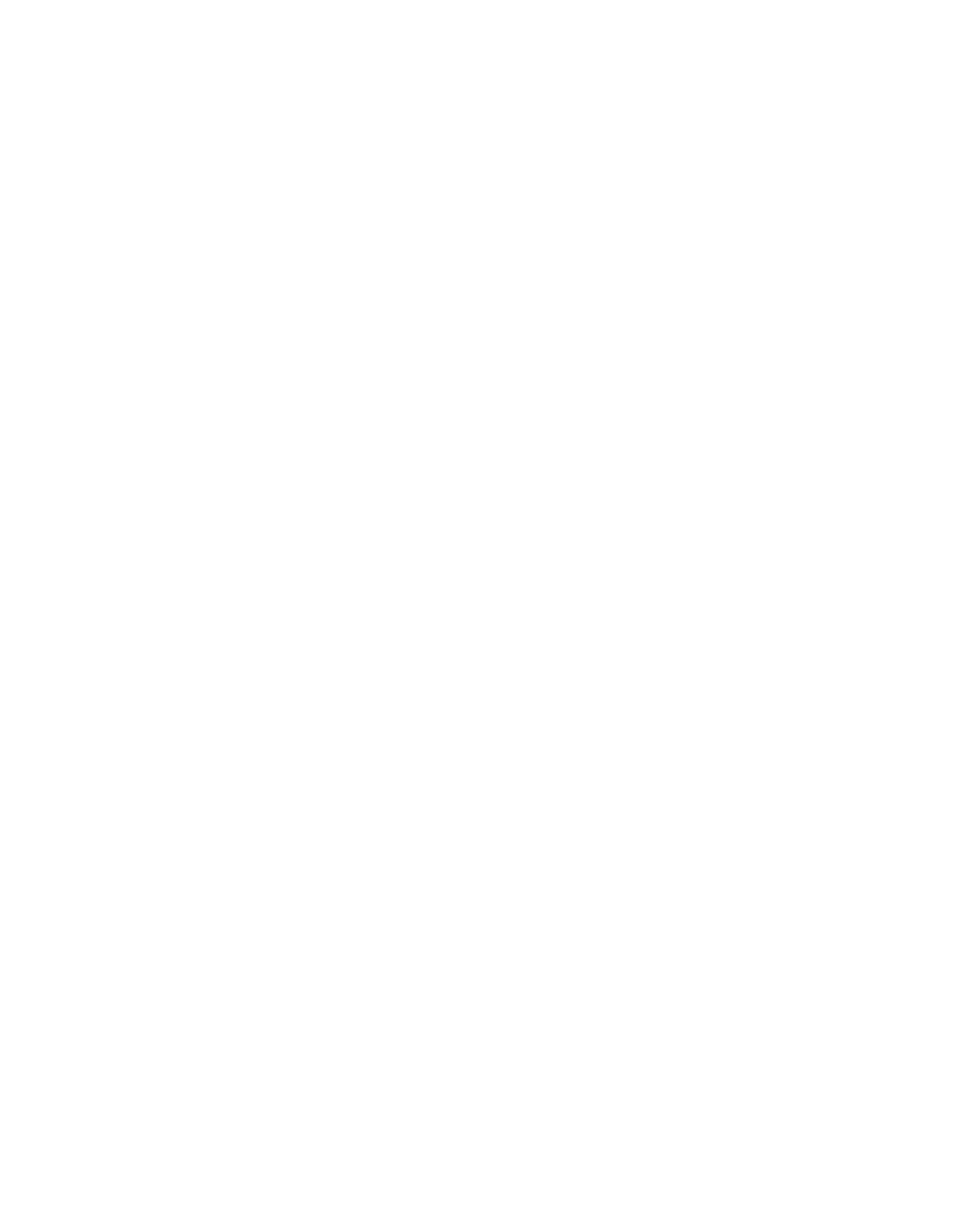
442
EDIUS — Guide de référence de l’utilisateur
Section 5 — Fonctions de la timeline
Autres méthodes :
•
Cliquez avec le bouton droit sur le point de bascule entre caméras
à supprimer, puis sélectionnez « Supprimer le point de coupure »
dans le menu.
•
Cliquez deux fois sur le point de bascule entre caméras à supprimer.
•
Appuyez sur la touche [
0
] (zéro) du pavé numérique (le numéro
de ligne zéro n’est pas pris en charge).
Remarque : Il n’est pas possible de supprimer un point de bascule entre caméras défini
comme point d’entrée (début) ou comme point de sortie (fin) d’un clip
sans marge.
Fonctions associées :
•
Cliquez avec le bouton droit sur l’échelle temporelle, puis sélectionnez
« Supprimer les points de coupure » pour supprimer tous les points
de bascule entre caméras.
•
Cliquez avec le bouton droit sur l’échelle temporelle, puis cliquez sur
« Supprimer les points de coupure entre l’entrée et la sortie » afin de
supprimer tous les points de bascule entre caméras entre le point
d’entrée et le point de sortie sur la timeline.
Permutation de la caméra sélectionnée
Pour changer la caméra affichée dans la vue principale au niveau
d’un point de bascule particulier, procédez comme suit :
1.
Après avoir arrêté la lecture, déplacez le curseur de la timeline sur
le clip à permuter au niveau d’un point de bascule particulier.
Remarque : Le curseur de la timeline peut être placé à n’importe quelle position du clip
et n’a pas besoin d’être positionné comme point de bascule.
2.
Cliquez sur la caméra assignée à la piste dans l’affichage multicaméra du
clip vers lequel vous voulez basculer, comme illustré dans la
Figure 494
.